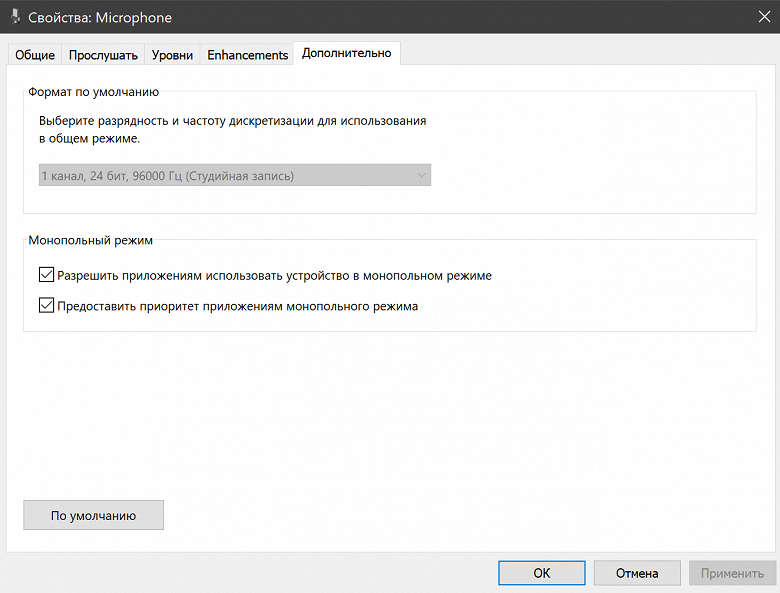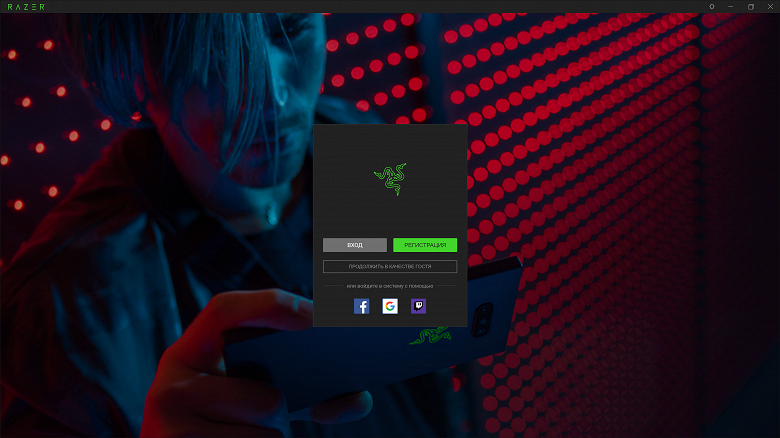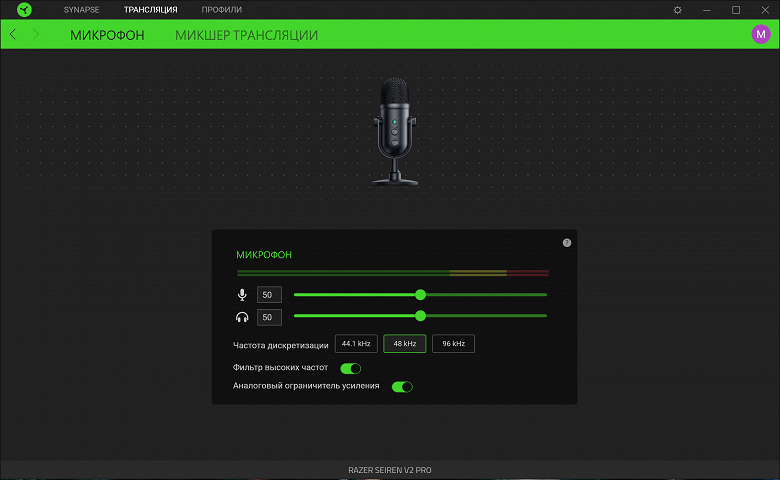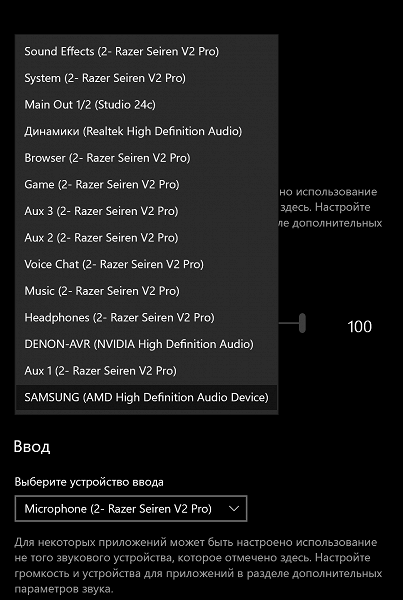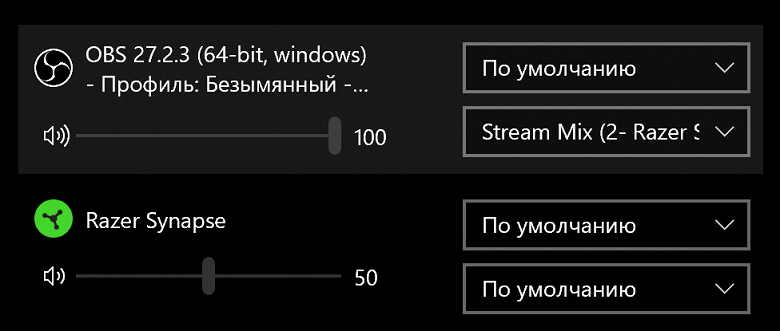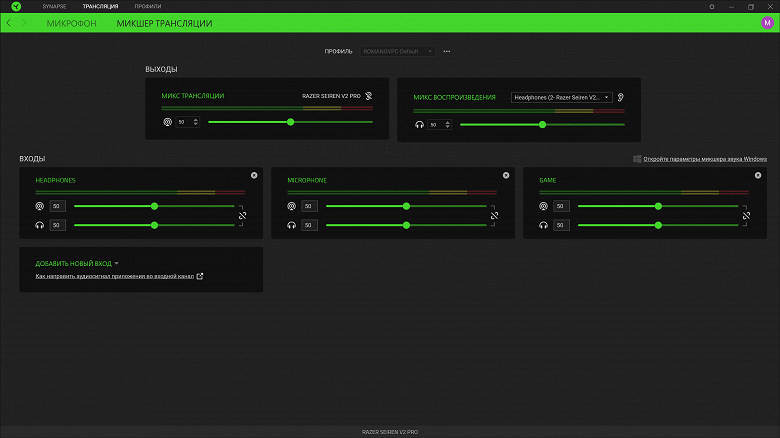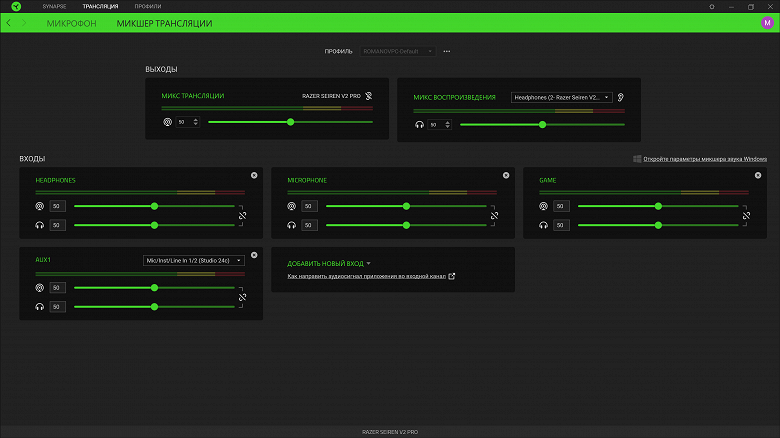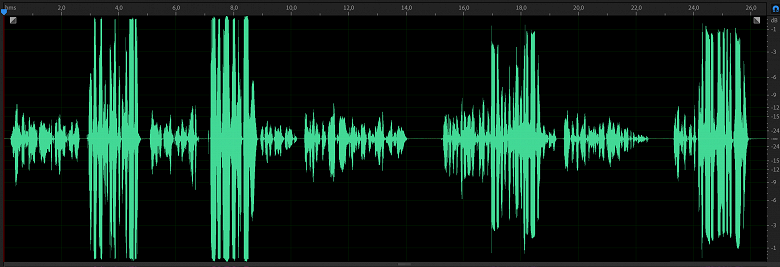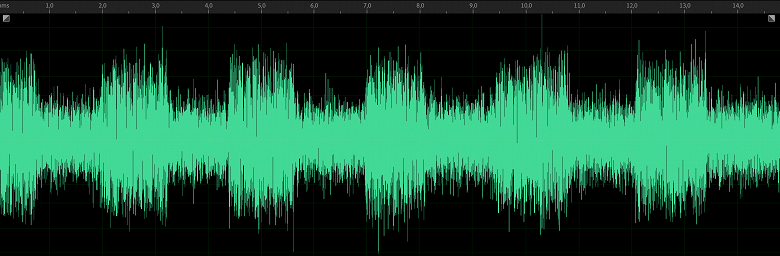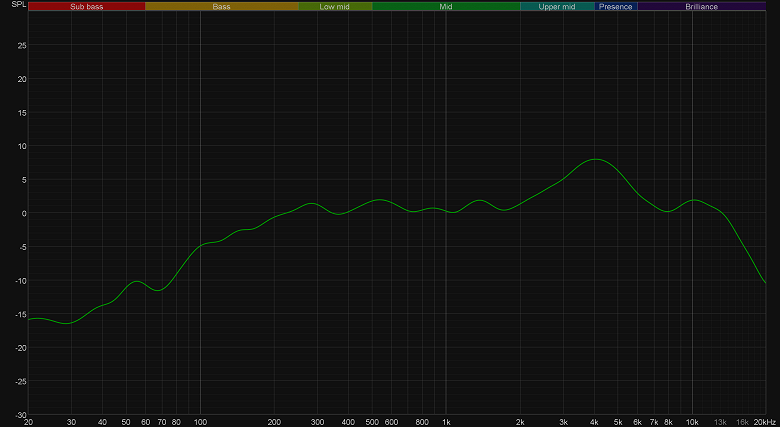Продолжаем знакомство с микрофонами Razer для стриминга и подкастинга. В прошлый раз мы протестировали модель Razer Seiren Elite, отличающуюся простотой подготовки к работе и настройки. Достаточно подключить устройство к ПК, подрегулировать чувствительность, по желанию включить НЧ-фильтр — и готово, можно «ковать контент». Качество звука при этом будет более чем приемлемым.
Рассматриваемый же сегодня Razer Seiren V2 Pro создан для тех, кто решил подойти к своим трансляциям по-настоящему серьезно. От менее «продвинутых» моделей он отличается динамическим капсюлем профессионального уровня диаметром 30 мм, поддержкой частоты дискретизации до 96 кГц, а главное — работой с ПО Synapse, которое не только позволяет настраивать микрофон, но и выступает в качестве виртуального микшера. Как можно заметить из названия, герой сегодняшнего обзора является вторым устройством в линейке Seiren Pro, которая присутствует на рынке уже не один год и успела получить немало хороших отзывов. Посмотрим, насколько удачным получилось обновленное устройство.
Технические характеристики
| Капсуль | динамический, ∅30 мм |
|---|---|
| Диаграмма направленности | кардиоидная |
| Заявленный диапазон частот | 20 Гц — 20 кГц |
| Чувствительность | –34 дБ (1 В/Па при 1 кГц) |
| Максимальный уровень звукового давления | 120 дБ |
| Отношение сигнал/шум | 105 дБ |
| Разрядность | 24 бит |
| Частота дискретизации | 44,1/48/96 кГц |
| Подключение | USB миниджек 3,5 мм для мониторинга |
| Размеры | ∅60 мм (микрофон), высота 215 мм |
| Масса | 550 г (со стойкой) |
| Официальная стоимость | 12 тысяч рублей на момент публикации обзора |
| Розничные предложения |
Упаковка и комплектация
Поставляется Seiren V2 Pro в коробке из картона средней плотности, оформленной в знакомой всем поклонникам Razer зелено-черной гамме. На упаковку нанесены изображение микрофона, краткие характеристики, логотип производителя и прочая информация. Внутри устройство надежно закреплено с помощью ложементов из пенистого материала.
В комплект поставки входят сам микрофон с U-образной стойкой, основание стойки, кабель USB-A — USB-C, ветрозащита и документация.
Кабель для подключения помещен в тканевую оплетку, коннектор USB-С имеет специальную форму, идеально сочетающуюся с формой корпуса — в общем, впечатления он оставляет исключительно приятные. Длина при этом составляет солидные 3 метра — хватит, чтобы дотянуться даже до стоящего где-нибудь под столом системного блока. В некоторых отзывах о Razer Seiren V2 Pro мы встречали упоминание о том, что кабель проприетарный и использовать можно только его. Ничего подобного — мы легко подключили микрофон оказавшимся под рукой кабелем от другого устройства — все заработало, чего и следовало ожидать.
Дизайн и конструкция
Оформлен микрофон максимально лаконично и строго: простой корпус в виде «пилюли», матовая черная покраска, даже логотип производителя нанесен черной краской по черному основанию и едва виден. Смотрится при этом устройство очень привлекательно и солидно — его смело можно оставлять в кадре во время стрима.


Спереди расположена небольшая панель управления, о которой мы поговорим отдельно. По бокам размещены крепления для штатива, на задней панели — разъем миниджек 3,5 мм для наушников. Выше него нанесена служебная информация, которая смотрится немного дисгармонично на фоне столь минималистичного дизайна.


На нижней части корпуса микрофона находится порт USB Type C, размещенный внутри отверстия под основание коннектора на идущем в комплекте кабеле. Коннектор довольно крупный и надежно удерживает кабель на своем месте.


Более того, благодаря такому основанию кабель надежно защищен от перегибания даже в перевернутом положении. При размещении на комплектной стойке это не особо актуально, а вот при использовании пантографа может пригодиться.


На основание дне стойки размещена накладка из мягкого пористого материала, которая обеспечивает устойчивость микрофона и гасит некоторую часть нежелательных вибраций.
Верхняя часть корпуса, за которой скрывается капсюль микрофона, закрыта металлической сеткой, за которой можно различить подкладку из пористого материала.
Комплектная ветрозащита легко надевается и снимается. С ней микрофон выглядит не менее солидно и привлекательно, чем без нее. Использовать ли ее — личный выбор каждого. Если есть желание защититься от «взрывных» согласных, «задувания» микрофона и прочих проблем — стоит хотя бы попробовать. Со своей функцией она справляется, но ждать чудес не стоит, конечно.


Подключение и настройка
С подключением Razer Seiren V2 Pro вряд ли возникнут какие-либо вопросы: USB-кабель в само устройство, да в ПК — и готово. С настройкой все куда интереснее, но сначала традиционно скажем пару слов про размещение. Комплектная стойка прекрасна и справляется с задачей — микрофон стоит надежно, его даже можно наклонить… Но нужно понимать, что нижняя накладка на подставке спасает от вибраций лишь частично — удары по столу или звуки печати на клавиатуре легко передаются на микрофон через стойку.
А еще она очень невысокая, большинству пользователей придется наклоняться, чтобы достичь рекомендуемого расстояния в 20 см. Хотя вот тут есть нюанс: как мы увидим ниже, Razer Seiren V2 Pro прекрасно работает и на большем расстоянии. Но все равно, подумать о размещении на стойке-пантографе смысл есть. Стоит она не запредельно дорого, а микрофон крепится на нее вместе с U-образной частью подставки, что дает ему дополнительную степень свободы вращения — получается симпатично и удобно. Ну а в идеале, конечно, лучше воспользоваться антивибрационным креплением, также известным как «паук» или Shock Mount. Но вложений это потребует уже ощутимо более внушительных, а улучшения в качестве звука будут не так заметны — так что каждый выбирает для себя.
Микрофон кардиоидный, выбора диаграммы направленности нет — соответственно, рассчитан он больше на работу с одним говорящим: для ведения интервью или совместных стримов стоит предусмотреть свой микрофон для каждого участника либо обратить внимание на конденсаторные модели. Встроенная звуковая карта поддерживает разрядность 24 бит и максимальную частоту дискретизации 96 кГц — для нужд стриминга и 48 кГц точно хватит с запасом, а вот записать подкаст можно и в лучшем качестве — если есть такое желание и понимание того, что с такими дорожками делать дальше. Интересная деталь: при установленном приложении Razer Synapse выбор частоты дискретизации возможен только через него, в панели управления соответствующая опция недоступна, что видно на скриншоте выше.
Программу Razer Synapse нужно остановить обязательно — без нее большая часть «продвинутых» функций недоступна. Скачиваем ее с офсайта, после чего регистрируем аккаунт или входим в уже существующий. Можно обойтись и без этого — гостевой режим тоже присутствует.
Управление и эксплуатация
На передней панели расположены два регулятора: громкости наушников для мониторинга и чувствительности. Это валкодеры без ограничения угла вращения, регулировка цифровая, что позволяет параллельно пользоваться и физическими «крутилками», и «ползунками» в приложении. Вращаются регуляторы с непривычно большим усилием, но зато плавно и приятно — со временем это начинает даже нравиться. Выше них расположена кнопка выключения, оборудованная светодиодным индикатором.


Честно говоря, вот только индикатором включения мы в основном и пользовались в ходе тестирования. Все те же регулировки можно производить через Razer Synapse, причем без лишних кликов и вибраций от прикосновения к корпусу микрофона. Все настройки собраны на одном экране, там же есть индикатор уровня.
Отдельно стоит упомянуть про два выключателя снизу. С «фильтром высоких частот» получилась довольно интересная история, связанная с трудностями перевода. В оригинале это High-Pass-фильтр — то есть фильтр, пропускающий высокие частоты и отрезающие низкие после определенной отметки. У нас же принято называть фильтр как раз по частотам, которые он отрезает. В общем, мы далее будем называть его НЧ-фильтром. Ну а аналоговый ограничитель усиления призван помочь избежать перегрузок, если пользователь резко стал говорить намного громче. Для гейм-стриминга штука просто крайне полезная.
Но самое интересное в Razer Synapse — это, конечно, программный микшер. После установки программа создает в системе кучу виртуальных устройств. Среди которых, кстати, есть и выход на наушники — его можно выбрать в том числе и в системных настройках.
Каждое из этих «виртуальных устройств» можно задать в качестве источника звука или выхода в любом из используемых приложений. Например, мы выбрали общий «стриминговый» выход в OBS.
Ну а дальше появляется возможность управлять громкостью всех источников — от игры и музыки до голосового чата и браузера — раздельно, но в одном приложении. Каждый можно перенаправлять в микс трансляции или наушники для мониторинга, быстро включать или выключать…
Что особенно порадовало, так это возможность добавлять в качестве каналов микшера не только виртуальные устройства от Synapse, но и любые другие. Мы вот, например, добавили микрофонный вход подключенной к ПК внешней аудиокарты.
Поначалу все кажется немного сложным, но стоит лишь один раз разобраться — и все становится просто и ясно, причем не только при работе с Synapse, но и с другими подобными приложениями. Некоторое время на настройку понадобится, но оно будет щедро компенсировано комфортом и эффективностью управления звуковой частью трансляции впоследствии.
Ну и опция мониторинга тоже пригождается, конечно. С помощью все того же Synapse можно послать себе в наушники любой из источников, отдельно отрегулировав его громкость — очень удобно. Про характеристики встроенного усилителя для наушников производитель на этот раз ничего не говорит, но использовавшиеся для тестирования открытые полноразмеры с импедансом в 80 Ом он «раскачал» без проблем. При этом надо заметить, что в качестве устройства для мониторинга можно выбрать не только выход на Razer Seiren V2 Pro, но и любое другое присутствующее в системе устройство.
Звук и измерения АЧХ
Традиционно попробуем микрофон в деле. Для начала прочитаем небольшой отрывок текста, расположившись на расстоянии примерно 20 сантиметров от микрофона и, соответственно, выставив близкий к минимальному уровень чувствительности. Получившуюся в итоге запись приводим «как есть» — без какой-либо дополнительной обработки. Первое предложение было сказано чуть громче, чем следовало бы, потому слышна легкая перегрузка — ее тоже оставим как есть, к вопросам клиппинга мы еще вернемся.
Немного поднимаем чувствительность, следя за уровнем сигнала с помощью индикаторов в Synapse. Сами отодвигаемся на расстояние около метра и продолжаем. Становится чуть слышна реверберация комнаты, но в целом качество записи оказывается очень приемлемым — в таком режиме микрофон тоже вполне можно использовать.
Попробуем покричать в Seiren V2 Pro, чтобы проверить работу автоматического ограничителя уровня усиления. Пару раз крикнем с отключенной функцией, пару раз — с включенной. Результат прекрасно слышен и виден на волноформе ниже — с задачей ограничитель справляется, клиппинга удается избежать.
Ну и, наконец, посмотрим на работу НЧ-фильтра, который должен отсекать нежелательные низкочастотные звуки — гул кондиционера, шум моторов за оком и так далее. Для демонстрации его работы мы запустили в расположенной неподалеку акустике шум кондиционера. Сначала мы просто включали и выключали фильтр, моменты включения и отключения отлично слышны, да и на волноформе тоже заметны. Ну а потом мы прочитали еще небольшой кусочек текста, расположившись примерно в метре от микрофона. Фильтр мы вновь периодически включали и выключали, эти моменты хорошо заметны на записи.
В целом, работа с микрофоном нас порадовала — запись получается качественной даже на расстоянии до метра, встроенные функции работают корректно, управление удобное… Голос при этом звучит вполне натурально и полновесно даже без дополнительной обработки. И вот тут самое время взглянуть на графики АЧХ.
Для измерения АЧХ микрофонов мы используем специально подготовленное помещение и мониторную акустическую систему, воспроизводящую свип-тон. Естественно, что АЧХ у используемых колонок далеко не равномерна, потому мы предварительно получаем ее график с помощью калиброванного измерительного микрофона. Далее полученные данные используются для построения корректирующего профиля, призванного скомпенсировать особенности акустики.
После этого сигнал записывается с помощью героя тестирования, занимающего то же положение, что и измерительный микрофон ранее. Полученный график корректируется с помощью созданного предварительно профиля и на выходе у нас остается собственная АЧХ тестируемого микрофона.
Как и все микрофоны, рассчитанные на работу с голосом, Razer Seiren V2 Pro практически полностью игнорирует область глубокого баса, начиная воспринимать звуки где-то от 100 Гц. Середина очень ровная, что замечательно. По поводу предназначения небольшого «горба» в области 4 кГц можно строить разные предположения — например, что он призван повысить уровень детализации голоса. Но мы лучше посмотрим на работу НЧ-фильтра.
Как видно, он делает ровно то, что должен — снижает восприимчивость микрофона к низким частотам, причем делает это довольно деликатно и не оказывает влияния на остальной диапазон. В общем, со своей задачей справляется — выше мы имели возможность в этом убедиться.
Итоги
Микрофон Razer Seiren V2 Pro, как мы уже говорили во введении, рассчитан на стримеров и прочих авторов контента, готовых потратить немного времени на настройку и подключение, чтобы добиться действительно высокого качества звука. Прилагаемое к нему ПО Synapse не только позволяет управлять всеми параметрами устройства, но и выступает в качестве «виртуального микшера» — не настолько мощного, как профессиональные решения, но позволяющего удобно организовать звук в трансляции или записи какого-нибудь подкаста. С его настройками придется немного разобраться, но ничего сверхсложного в них нет.
Конкуренция в рассматриваемом ценовом сегменте огромна, по сопоставимой стоимости можно приобрести пару-тройку давно и хорошо зарекомендовавших себя микрофонов, ставших чуть ли не «классикой». Но Seiren V2 Pro есть что противопоставить «старожилам» — начиная с продуманного минималистичного дизайна и поддержки частоты дискретизации до 96 кГц и заканчивая действительно хорошим качеством записи голоса и уже упомянутым ПО. Преодолев этап настройки и ознакомления с функциями микрофона, пользователь получает в руки маленький программно-аппаратный комплекс, позволяющий не просто транслировать качественный звук, но и делать это с комфортом.